Excelentes trucos sobre cómo usar iCloud
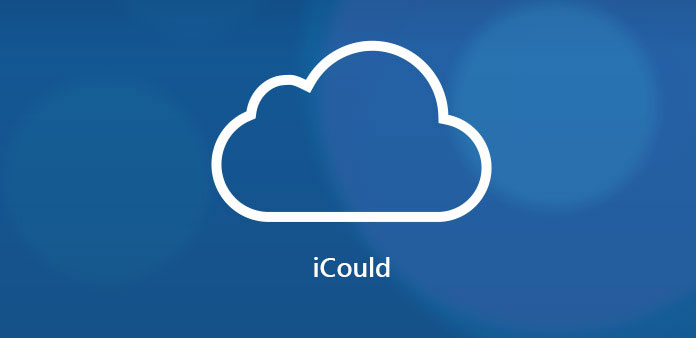
¿Cómo aprovechar al máximo iCloud? Como una de las características más importantes de los dispositivos con iOS, iCloud te ayuda a compartir archivos y realizar copias de seguridad de datos importantes. Limita todos los dispositivos iOS juntos. Cuando necesite conocer más detalles sobre cómo usar iCloud para iPhone / iPad / iPod, debe echar un vistazo a este artículo. Este artículo proporcionará una guía completa para que pueda usar mejor iCloud en iPhone, use el almacenamiento de iCloud y los archivos de respaldo con algunos trucos excelentes.
Parte 1: Cómo usar iCloud con cuenta
Cuando desee utilizar iCloud, primero debe conocer el método sobre cómo configurar una nueva cuenta de iCloud. La mayoría de las veces, su ID de Apple puede convertirse en su cuenta de iCloud. Por lo tanto, no necesita iniciar sesión en uno nuevo si ya tiene una ID de Apple. Ciertamente, si no tiene una ID de Apple, también tenemos otra manera de suscribir una nueva ID de Apple. Por favor, siga los pasos a continuación.
Paso 1: actualiza la versión de iOS
En primer lugar, conecte su iPhone con Wi-Fi o red. A continuación, toque "General"> "Actualización de software" para verificar si su iPhone es la última vista, si no, actualice a la última.
Paso 2: ingrese iCloud con ID de Apple
Presiona el ícono "Configuración" para ingresar a la opción "iCloud". Y luego se le pedirá que ingrese la ID de Apple. Si no lo tiene, haga clic en "Obtener una ID de Apple gratis" en la misma ventana y siga al asistente de configuración para crear una ID de Apple con su dirección de correo electrónico. Luego ingrese su ID y contraseña de Apple.
Paso 3: comienza a usar iCloud con cuenta
Por ejemplo, si quieres sincronizar tus calendarios, simplemente toca el interruptor de calendario en ON. Luego tiene éxito al configurar una nueva cuenta de iCloud.

Cuando empiece a usar iCloud, obtendrá almacenamiento 5GB de forma gratuita. Sin duda, puede actualizar a un gran almacenamiento con cargo adicional. Si necesita cambiar el plan de almacenamiento de iCloud, solo necesita suscribirse de acuerdo con su plan.
Parte 2: Cómo usar el almacenamiento de iCloud
1. Cómo verificar el almacenamiento de iCloud
Cuando se trata de cómo usar iCloud, el almacenamiento de iCloud es un tema esencial para usted. ¿Quieres verificar el almacenamiento de iCloud? Conozca más detalles sobre el proceso de la siguiente manera.
En tu iPhone, iPad o iPod touch:
Vaya a "Configuración"> [su nombre]> "iCloud"> "Almacenamiento de iCloud" (para iOS 10.3 o posterior).
Vaya a "Configuración"> "iCloud"> "Almacenamiento" (para iOS 10.2 o anterior).
En tu Mac:
Vaya a "Menú de Apple"> "Preferencias del sistema"> "iCloud"> "Administrar".
En tu PC:
Abra "iCloud" y luego haga clic en "Administrar" para verificar.
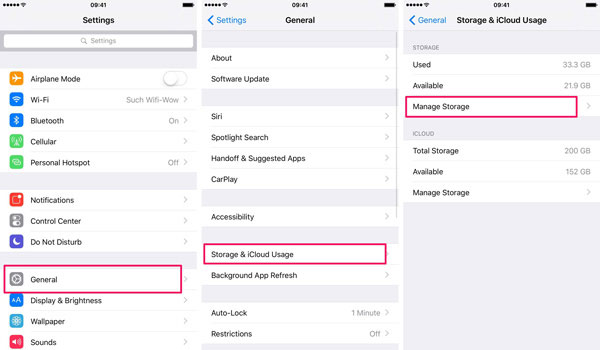
2. Cómo liberar el almacenamiento de iCloud
Como todos sabemos, solo tiene un almacenamiento gratuito 5GB cuando configura una nueva cuenta de iCloud. Pero después de un período de tiempo, cuando revises tu almacenamiento de iCloud, encontrarás que está casi lleno. Por lo tanto, debe hacer algo para que haya más espacio disponible en iCloud. Y si no desea actualizar su almacenamiento de iCloud, la única forma es eliminar los archivos de respaldo. Siga leyendo para encontrar los pasos específicos para usar mejor iCloud.
Paso 1: Haga clic en el icono "Configuración" en su iPhone. A continuación, toque "iCloud" y luego acceda a "Almacenamiento y respaldo". En la página Almacenamiento y Copia de Seguridad, elija "Administrar Almacenamiento".
Paso 2: Seleccione copias de seguridad antiguas para eliminar haciendo clic en "Eliminar copia de seguridad". Luego, confirme la acción tocando "Desactivar y Eliminar". Después de eso, verá que su almacenamiento de iCloud tiene más espacio disponible.
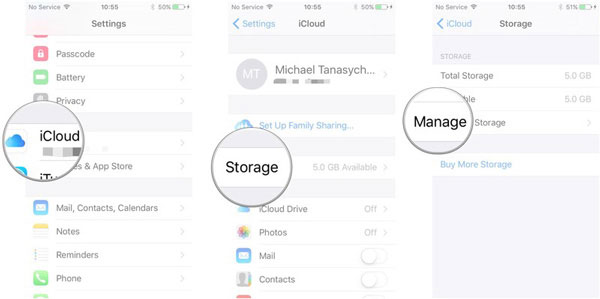
3. Cómo obtener más almacenamiento de iCloud
Además de eliminar las copias de seguridad de iCloud, otra forma de tener más almacenamiento es actualizar iCloud Storage. Y luego puedes tener un mejor uso de iCloud con más espacio ahora.
En iPhone, iPad o iPod touch:
Vaya a "Configuración"> "iCloud"> "Almacenamiento y respaldo"> "Comprar más almacenamiento". Elija el nivel de actualización, toque comprar e ingrese su contraseña de ID de Apple para pagarlo.
En Mac:
Vaya a "Menú de Apple"> "Preferencias del sistema"> "iCloud"> "Gestionar"> "Cambiar plan de almacenamiento". Luego elija una actualización y haga clic en "Siguiente" para ingresar su contraseña de ID de Apple.
En PC:
Abierto iCloud en la computadora. Toque "Administrar"> "Cambiar plan de almacenamiento"> elija una actualización y luego haga clic en "Siguiente". Ingrese su contraseña de ID de Apple y haga clic en "Comprar".
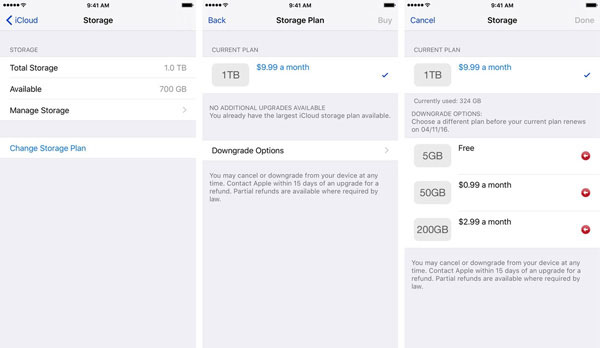
Parte 3: Cómo usar iCloud Backup
1. Cómo hacer una copia de seguridad de los datos en iCloud
Cómo tener un mejor uso de iCloud, debes aprender a hacer copias de seguridad de los datos en iCloud. Aquí está el proceso de detalle que necesita seguir.
Paso 1: Conecte su iPhone a WiFi.
Paso 2: Haga clic en el icono "Configuración" en la pantalla de inicio. Y luego toque "iCloud"> "Almacenamiento y respaldo" en su iPhone.
Paso 3: Cambiar iCloud Backup a "ON". Haga clic en "Aceptar" cuando vea una notificación de "Su iPhone ya no realizará copias de seguridad en su computadora automáticamente cuando se sincronice con iTunes".
Paso 4: Toque el icono "Copia de seguridad ahora" para hacer una copia de seguridad de los datos en iCloud.
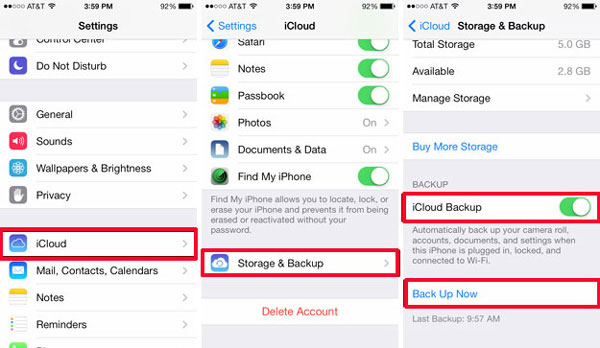
2. Cómo recuperar datos de iCloud Backup
Si necesita hacer una copia de seguridad de sus datos anteriores en su iPhone / iPad u otros dispositivos iOS, puede restaurar su iPhone desde la copia de seguridad de iCloud. Y luego use los archivos de copia de seguridad de iCloud con facilidad.
Paso 1: Abra "Configuración" en su iPhone. A continuación, toque "General"> "Restablecer"> "Borrar todo el contenido y la configuración". Después de eso, todos los datos y configuraciones en este iPhone se borrarán sin dejar nada.
Paso 2: Haga clic en "Restaurar desde la copia de seguridad de iCloud". Inicie sesión con su ID de Apple y elija una copia de seguridad para restaurar desde iCloud.
Parte 4: Cómo recuperar datos de iCloud Backup
¿Cómo usar iCloud de una manera inteligente? Si desea restaurar la copia de seguridad de iCloud y los datos seleccionados en su iPhone, es posible que necesite un excelente software para ayudarlo. Tipard iOS Data Recovery está diseñado para recuperar cualquier dato borrado o perdido. No importa fotos, videos, audio o contactos, mensajes, todo lo que desee se puede restaurar a su iPhone de forma selectiva. No solo puede restaurar datos o archivos desde la copia de seguridad de iCloud, sino que también ofrece muchas otras funciones.
1. Es útil recuperar los datos perdidos de iOS directamente desde sus dispositivos.
2. Hace bien en perder datos de iOS o archivos de respaldo de archivos de copia de seguridad de iTunes.
3. Altamente compatible con la última versión de iOS y compatible con todos los dispositivos iOS.
Cómo restaurar iCloud Backup selectivamente
Descargue e instale el programa
Descargue e instale Tipard iOS Data Recovery en su computadora. Conecte su iPhone a la computadora. Después de iniciar el programa, haga clic en "Recuperar desde iCoud Backup".
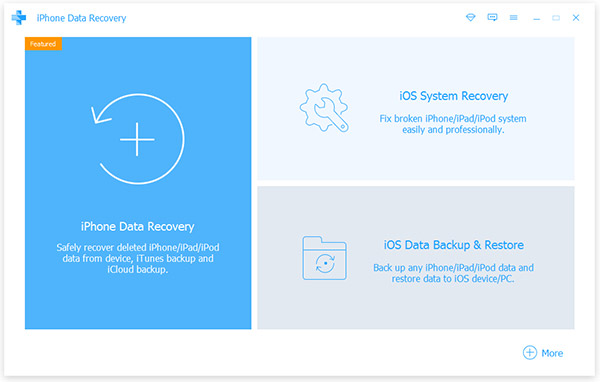
Elija los archivos que desea recuperar
Antes de eso, debe seleccionar un archivo de copia de seguridad de iCloud para descargar. Luego haga clic en "Escanear botón" para escanear los datos en él. Luego elige archivos de cierta categoría.
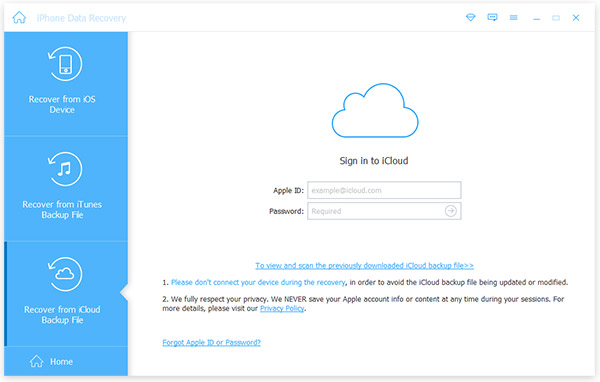
Comience a restaurar iCloud
Toque el botón "Recuperar" para comenzar a recuperar datos de iCloud. Y luego puede usar la copia de seguridad de iCloud sin sobrescribir los archivos originales.
Conclusión
Guías sobre cómo usar iCloud, incluido el registro de la cuenta de iCloud, la administración de su almacenamiento de iCloud y el buen uso de la copia de seguridad de iCloud. Puede resolver todos los problemas con la guía anterior. Además, iCloud juega un papel importante especialmente para los usuarios de iOS. Obtenga más detalles sobre los métodos para usar iCloud desde el artículo ahora.







